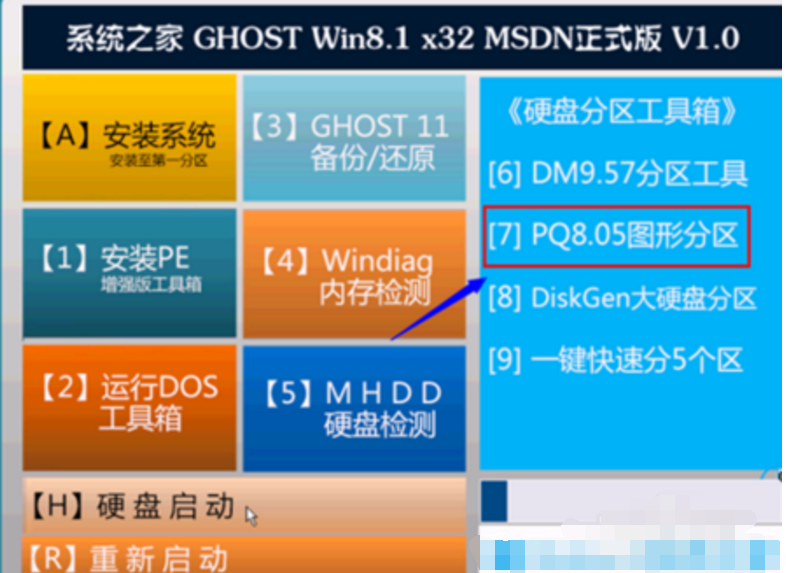笔记本电脑不能装虚拟机吗
笔记本可以安装虚拟机,下面我们来分析下出现cannot not open GHOSTERR.TXT insert d足毂忍珩iskette 的原因:
A:\GHOSTERR.TX是什么?
1、首先来回答一下这个问题的,A:\GHOSTERR.TXT文字上来说就已经知道了,其实就是Ghost失败的提示。至于那个A:因为之前的系统一般都是软驱启动默认是第一个分区A:其实我也不太清楚为什么还保留这个哈哈。
出现这个问题一般的情况
1.)您安装的光盘镜像本身有问题,很多朋友是网上下载的光盘可能被异常修改过,可以通过相关的MD5校验工具一下。
2)光盘介质有问题,如果是真实机安装系统。那就是光盘可能花掉来了或者光驱设备驱动异常。如果是虚拟机安装,还是之前那个问题,镜像出错了
3)硬盘故障,或者分区表出错。(这个是最常见也是本例需要解决的)
4 )其他问题,这里就不描述了
解决A:\Ghosterr.txt的方法
1、下面就不废话了,直接进入正题。如果出现这个错误,一般是所在的硬盘安装分区出现错误,我们只需要把这个分区再次分区或者格式话一下就可以啦
2、放入GHOST光盘安装的界面一般都会有下面类似的画面,选择图形化分区工具PQ(命令就算了一般的都不会)
3、选择PQ分区工具之后,进入魔法分区界面(好像是这样翻译的哈)
4、出现的对话框中,会显示当前的磁盘分区信息。由于我这个是个空白磁盘啦。你可以根据您的实际情况把第一快重新格式化一下(如果是虚拟机就好办了,直接建立)
5、点击建立“分割磁区”(吐槽一下这是台湾人的软件吧,分割区==!)不要在乎这些细节。 注意选择“主分区”分区类型选择NTFS如果不清楚这个是什么,去冲下电
6、点击“确定”之后,返回查看的当前分区的结构。当然我这是才一个分区的,确定没有问题,点击“执行”
7、点击“确定”---然后进行开始格式的过程啦
8、格式化好之后,会显示当前分区的格式类型,点击“确定”。再次返回
9、 如果刚刚设置的问题有问题,还可以点击“作业”再次修改喔。确定无误,点击“结束”继续
10、终于完成磁盘的工作啦,再次插入光盘重启电脑。进入GHost安装界面,再次进行安装
11、安装之后,你会发现。刚刚提示A;\GHOSTERR.TXT的错误已经没有了喔。